

ONYX Thrive Océ Edition 인쇄 워크플로우 소프트웨어는 Adobe PDF Print Engine과 Adobe Normalizer 기술로 구현된 확장 가능한 인쇄 생산 솔루션입니다. 이 소프트웨어는 와이드 포맷 인쇄 생산 워크플로우 프로세스와 함께 작동하여, 디스플레이 그래픽 응용프로그램에 대해 정확하고 예측 가능한 고품질 결과를 제공하면서 오류는 줄여줍니다.
다음은 단순한 워크플로우에서 이루어지는 기본 단계에 대한 간략한 설명입니다.
Onyx Thrive 드라이버를 설치할 때 Thrive 버전 12를 사용합니다.
연결하려면 TCP/IP 프린터와 포트=raw~0을 선택합니다.
ONYX Thrive Océ Edition 인쇄 워크플로우 소프트웨어를 시작하고 도구 모음에서 Open(열기) 버튼을 클릭하거나 메뉴에서 File(파일) > Open(열기)을 선택합니다.
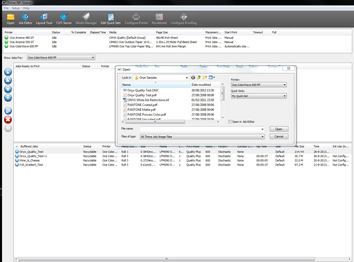
인쇄할 이미지로 이동하여 강조 표시합니다.
드롭다운 메뉴에서 사용할 프린터를 선택합니다(Océ ColorWave 810/910).
Quick Set(빠른 세트)(미리 정의된 작업 설정 세트)를 구성한 경우 해당 Quick Set(빠른 세트)를 선택합니다. 아니면 Default(기본값)를 선택합니다.
이미지를 Job Editor(작업 편집기)로 보내려면 Job Editor(작업 편집기) 옵션에서 Open(열기)을 선택합니다.
Open(열기)을 클릭합니다.
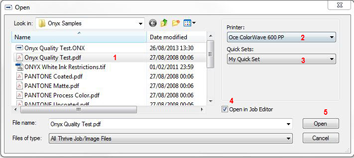
Job Editor(작업 편집기)에서 작업을 연 경우 이미지를 수정하고 편집할 수 있습니다.
준비가 되면 File(파일) > Submit(제출)을 클릭하여 이미지를 RIP-Queue(RIP 대기열)에 보냅니다.
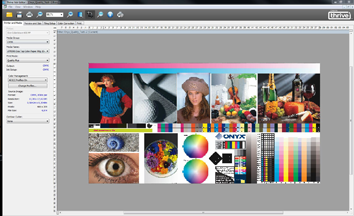
RIP-Queue(RIP 대기열)가 작업을 처리한 후 작업이 'Jobs Ready to Print(작업 인쇄 준비 완료)' 영역으로 이동합니다.
이 단계에서도 작업 설정을 수정할 수 있지만, 일부 설정의 경우 작업 재처리가 필요합니다.
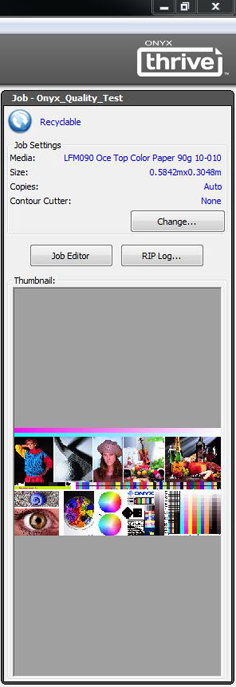
기본적으로, 작업은 수신된 순서로 인쇄됩니다. 구성 설정에 따라, 다른 작업도 준비가 완료되거나 수동으로 인쇄 작업을 시작할 때까지 작업이 대기할 수 있습니다. 용지의 일정 비율이 사용되거나 타임아웃 값이 다 경과했을 때 자동으로 인쇄를 시작하도록 프린터를 구성할 수도 있습니다.
ONYX Thrive Océ Edition 인쇄 워크플로우 소프트웨어의 설치, 구성, 사용에 대한 자세한 내용은 http://help.onyxgfx.com/thrive/rip-queue/help/ENU/Default.htm에 접속하여 확인하십시오.